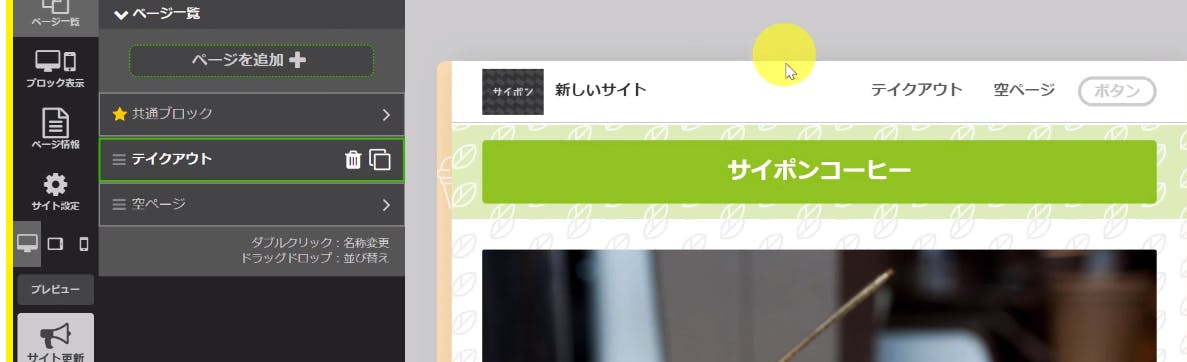サイポンサイト作成5
2020/07/04
サイポン作成基礎知識 5
複数ページ/ヘッダー、フッター
複数ページ、ページを追加する
システムパネルのページ一覧をクリックして
ページを追加c OKを押す
何もっ入っていないので、ブロックを追加を押す
操作パネルからレイアウトの紹介2を追加する。
操作パネルのテイクアウトのページをc、システムパネルのブロック表示をc、ヘッダーフッターを追加する
ページ一覧から空ページを選択して、ブロック表示をクリックして
ヘッダーフッターにチェックを入れる。
見た目を整える
テイクアウトのページのヘッダーをクリック
背景を選びパターンの右から2列目下から4番目
葉っぱのマークを選ぶ、カラーは左から4、上から2番目
薄い緑でOKを押す。
ヘッダー、フッターの表示内容の変更
共通ブロックの、表示、簡易ヘッダーを選択してOKを押す。
ヘッダーブロック背景の変更
カスタムスタイルを使用してコピーする
ヘッダーのブロックをクリックしてカスタムスタイルの書式
を保存し、フッターをクリックして書式をコピーする。
ページ名の変更
操作パネルのページ一覧から空ページを選択しページ情報を
クリックしてページ名を “ご挨拶”と入力する。
又は ページ一覧をクリックして変更出来ます。
サイポンはこちら
テイクアウトのページのヘッダーをクリック
背景を選びパターンの右から2列目下から4番目
葉っぱのマークを選ぶ、カラーは左から4、上から2番目
薄い緑でOKを押す。
ヘッダー、フッターの表示内容の変更
共通ブロックの、表示、簡易ヘッダーを選択してOKを押す。
ヘッダーブロック背景の変更
カスタムスタイルを使用してコピーする
ヘッダーのブロックをクリックしてカスタムスタイルの書式
を保存し、フッターをクリックして書式をコピーする。
ページ名の変更
操作パネルのページ一覧から空ページを選択しページ情報を
クリックしてページ名を “ご挨拶”と入力する。
又は ページ一覧をクリックして変更出来ます。
サイポンはこちら
□□□□□□□□□□
□□□
□□□